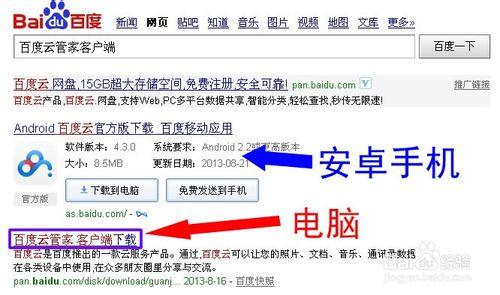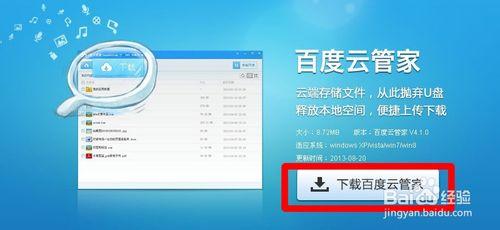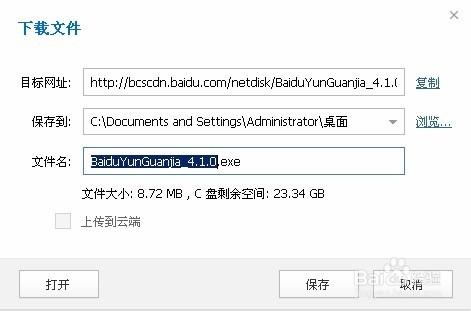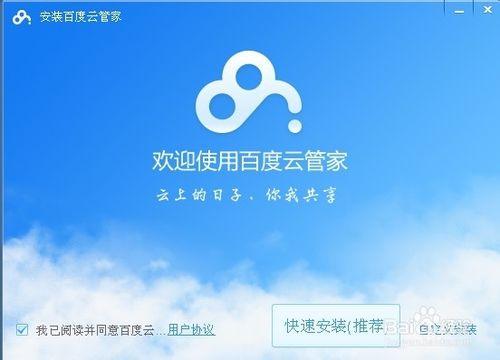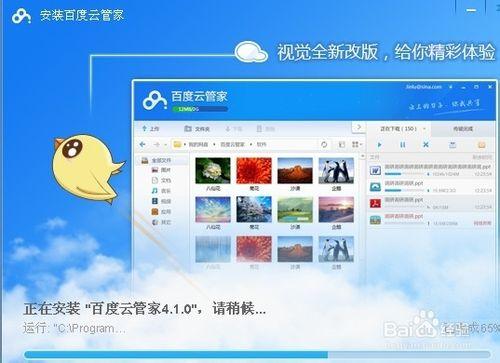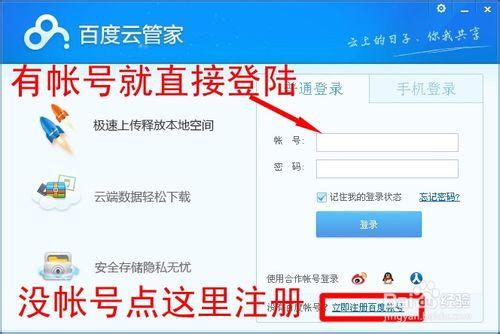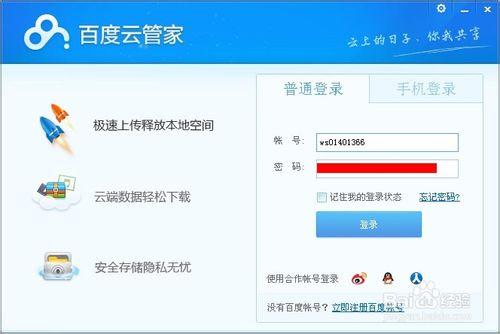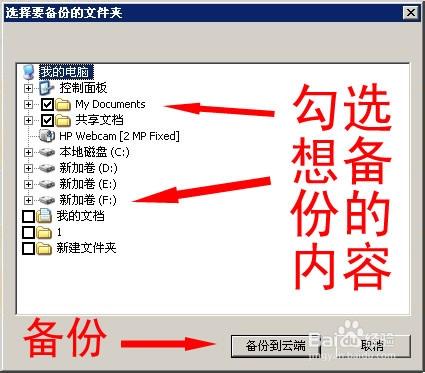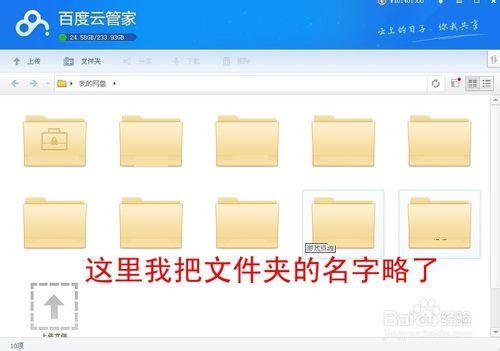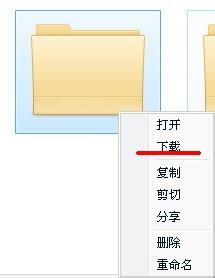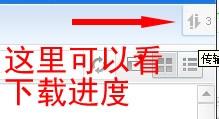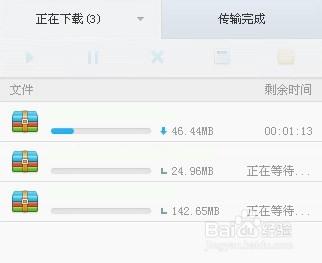雲端計算,雲端儲存,雲遊戲,雲點播……現在啥都講“雲”,百度現在又推出了“百度雲管家”,你可以把硬盤裡的電影、照片、音樂和常用的東東丟到雲裡,隨時隨地使用分享。下面就來說說怎麼安裝使用這個雲管理吧。
工具/原料
能上網的電腦一臺
方法/步驟
我們要用雲,首先得下載它。方法很簡單,在百度中輸入“百度雲管家客戶端”,馬上就能找到,這裡要分清楚你到底是安在手機上還是電腦上,電腦上用PC客戶端,這裡我們選擇下面一個。
接著就不用多講了吧,見此圖肯定是點下載啊,選擇一個地兒存著。
下載完成後,我們雙擊安裝包,開始安裝,這裡選擇推薦安裝就行了。(選擇其它路徑也沒有問題)
安裝完成後,我們需要登陸,如果你有百度帳號就直接用百度帳號登入,沒有直接註冊一個就行了。註冊過程太簡單了這裡我就略過了。
有帳號以後,我們就可以用它登入了。
登入成功後將會彈出,新手引導視窗。大家可以看看,也可以跳過,這個無所謂,因為用起來本來就不復雜。接著會有一個視窗提示自動備份,建議大家先把勾取消掉,採用手動備份,以免隱私外洩,嘿嘿。
點選 手動選擇備份資料夾 按鈕後,彈出如下對話方塊,我們只需要把想傳到雲上的東西勾上,點選備份到雲端就OK了。這裡推薦大家把電影、音樂、一些正常照片等備份上去以節省本地硬碟空間,同時把經常會用到的一些軟體、資料傳上去也不錯。
接著演示下載,假設我們到了別處想要同步(下載)雲中備份的資料,只需在那臺電腦上安裝“百度雲管家”客戶端,爾後登入,我們就能看到接下來的介面了,裡面全是我們備份上去的東西。(此處我把備份的資料夾名字處理了一下,大家看不到了)
找一個想同步的資料夾或檔案點選右鍵下載,爾後該檔案就會下載到你當前的電腦上。同時,點右上角的傳輸圖示可以看到下載進度。
注意事項
在備份的檔案中我們還可以選擇分享,這樣大家都能看到你分享的資源了。好的電影音樂不妨拿出來吧。